¿Qué editor de imágenes estás usando? ¿Photoshop? ¿Pintar? ¿O pintar 3D? En cuanto a los inexpertos en la edición de fotografías o aquellos sin demasiados requisitos en la edición de imágenes, Paint puede ser una buena opción. Paint es una herramienta de edición de fotografías incorporada en Microsoft Windows y es totalmente gratuita con varias funciones. En comparación con herramientas como Photoshop, el editor de imágenes profesional, Microsoft Paint hace menos cosas, pero es mucho más fácil de operar. Especialmente cuando quieres crear fondos transparentes, por ejemplo, cuando quieres hacer tus logotipos con un determinado icono en la imagen o diseñar una pegatina especial para chatear en las redes sociales, puedes ir a Paint para crear el fondo transparente. Este artículo te mostrará cómo hacer que el fondo sea transparente en Paint.
Parte 1. Cómo hacer que el fondo de la imagen sea transparente en Paint
Paint es un editor de gráficos fácil de usar integrado en el sistema operativo Microsoft Windows y no es necesario descargarlo de la tienda de software. Puede satisfacer necesidades básicas en la edición de imágenes, como cambiar el tamaño, recortar, rotar imágenes e incluso diseñar nuevos dibujos. A veces, los usuarios eligen Paint para crear fondos transparentes porque las imágenes con fondos transparentes se pueden apilar sobre otras imágenes. Esta sección le mostrará cómo usar Paint para obtener una imagen con un fondo transparente.
Paso 1Abre Paint en tu computadora.
Prensa Ganar + S en el teclado para abrir el cuadro de búsqueda y luego escriba pintar, entonces, puedes ver el Pintar aplicación de los resultados. Luego haga clic Pintar abrir.
Paso 2Cargue una imagen en Paint.
Hacer clic Archivo en la parte superior izquierda de la pantalla y luego seleccione Abierto. En la ventana emergente, puede elegir la imagen deseada de su galería, haga clic en Abierto, y la imagen se puede cargar en Paint.
Paso 3Traza alrededor de la imagen que quieras.
Haga clic en el Seleccione botón y marque la Selección transparente opción. Y luego elige el Selección de forma libre en la misma lista.
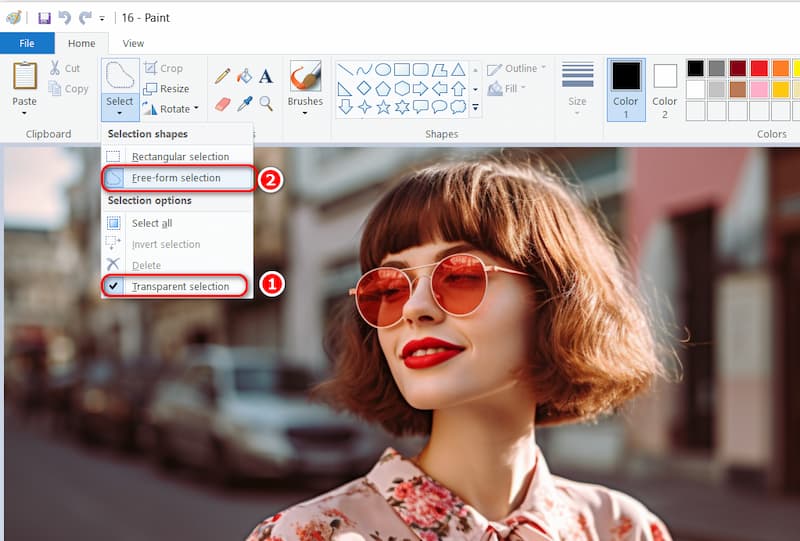
Manteniendo presionado y moviendo el botón izquierdo del mouse, trace el área de primer plano para preservar la imagen que desea. El resto de la parte fuera del área trazada resultará ser un fondo transparente.
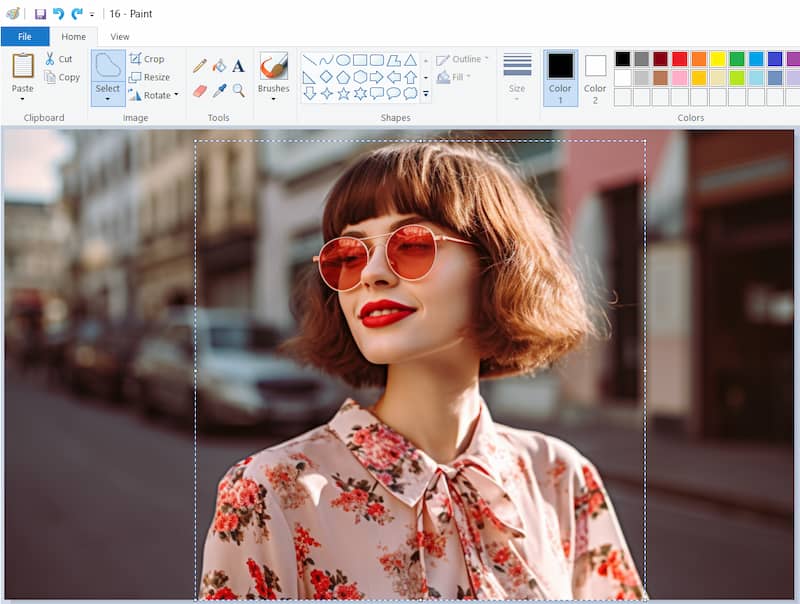
Etapa 4Obtenga una imagen con un fondo transparente.
Suelte el ratón y presione el Cortar, puede eliminar el primer plano seleccionado de la imagen original, luego abrir una nueva imagen en Paint y pegar el área de primer plano en una ubicación adecuada.
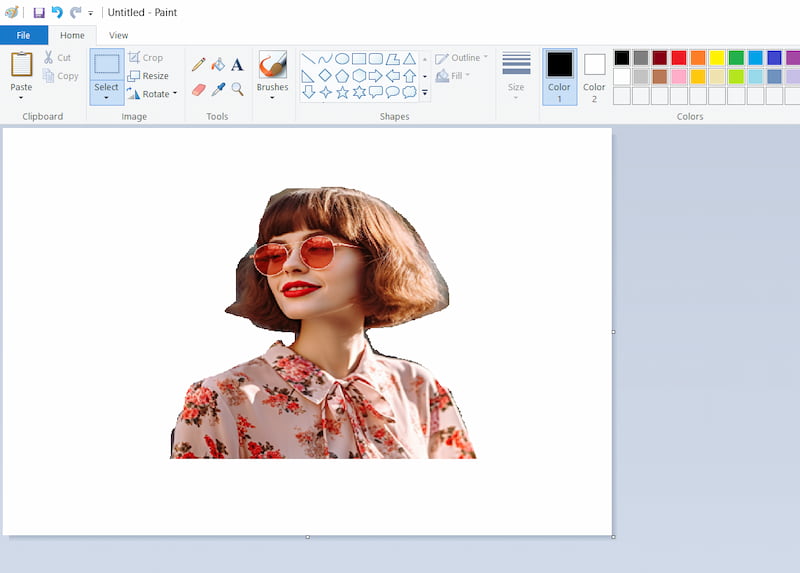
Se puede crear un fondo transparente en Paint siguiendo los pasos anteriores. Tú también puedes hacer fondos de imagen blancos en Paint abriendo una nueva imagen en Paint con una capa blanca en el Paso 4. A veces, los usuarios también crean fondos transparentes en Paint 3D, otra aplicación gratuita en Windows. La interfaz de Paint 3D es similar a Paint pero con funciones más profesionales. Puedes elegir uno según tus necesidades.
Paint no siempre es la mejor opción porque requiere que los usuarios tracen la imagen manualmente. Cuando la imagen deseada tiene un contorno complejo, es posible que no se pueda adquirir una imagen precisa con un fondo transparente. Los usuarios deben perfeccionar el recorte, lo cual lleva mucho tiempo. Como alternativa, se recomienda AVAide Background Eraser debido a su función de identificación automática.
Parte 2. La mejor alternativa a la pintura para hacer que el fondo sea transparente
Borrador de fondo AVAide, un editor de imágenes en línea, también tiene la función de crear fondos transparentes. En comparación con Paint, AVAide Background Eraser es superior en su notable tecnología. No es necesario trazar la imagen y eliminar manualmente las áreas no deseadas de la imagen. Solo al cargar o arrastrar la imagen a la herramienta, este editor de fotos puede identificar automáticamente el ícono principal y puede obtener una imagen de fondo transparente en segundos. Además, no es necesario descargarlo en la computadora. En particular, es gratuito y no es necesario pagar ninguna factura para exportar sus nuevas imágenes. A continuación se detallan algunas características del Borrador de fondo AVAide.
Sólo con cuatro pasos los usuarios pueden crear un AVAide Background Eraser de fondo transparente.
Paso 1Ingrese a la página web de Borrador de fondo AVAide.
Paso 2Cargue o arrastre directamente la imagen desde archivos en Elige una foto.
Paso 3Después de cargar la imagen, el fondo de la imagen se eliminará automáticamente.
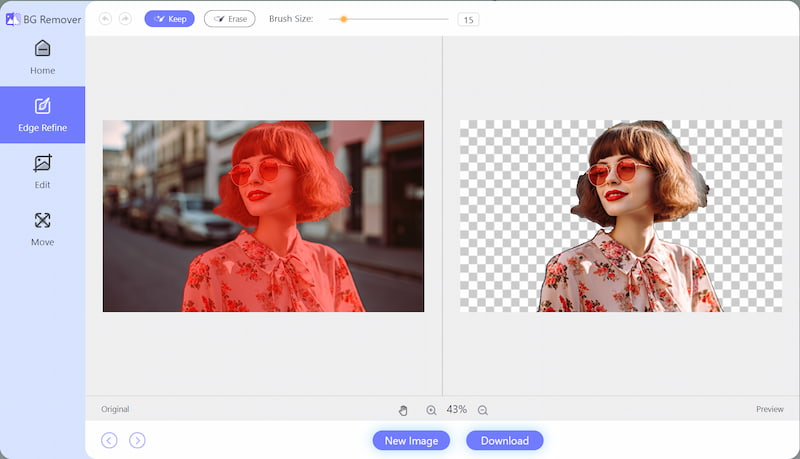
Etapa 4Hacer clic Descargar, entonces podrás obtener una nueva imagen con un fondo transparente.
Con los cuatro pasos anteriores, puedes hacer que la imagen PNG sea transparente en AVAide Background Eraser fácilmente. Especialmente si no está dispuesto a dedicar mucho tiempo a rastrear la imagen, esta herramienta puede ser siempre su primera opción debido a su tecnología avanzada y su rápida velocidad de conversión.
Preguntas frecuentes sobre cómo hacer transparente el fondo de una imagen
1. ¿Cómo se comprueba si el fondo de una imagen es transparente?
La forma más sencilla y menos técnica de comprobarlo es arrastrarlo al escritorio. Si puedes ver el escritorio a través de él, tiene transparencia. Si está en un cuadrado blanco, no es así.
2. ¿Qué formato utilizo para guardar una imagen transparente?
Los formatos GIF y PNG admiten transparencia. Si necesita algún nivel de transparencia en su imagen, debe usar un GIF o PNG.
3. ¿Cómo puedo extraer mi firma de una imagen online?
Puede utilizar un editor de imágenes en línea para extraer la firma de una imagen. También significa hacer un fondo transparente de tu imagen. Aquí se recomienda AVAide Background Eraser. Al iniciar sesión en el sitio web, los usuarios pueden crear nuevas imágenes con fondos transparentes sin ningún costo.
Este artículo muestra tres pasos sobre cómo hacer fondos transparentes en Paint,: cargar una imagen en Paint, trazar alrededor de la imagen e ingresar una imagen con un fondo transparente. Además, si buscas un editor de fotos sin ninguna operación manual, AVAide Background Eraser puede ser tu primera opción con su poderosa tecnología avanzada. ¡Espero que este tutorial te sea de mucha ayuda!

Utiliza IA y tecnología de eliminación automática de fondos para capturar fondos complejos de JPG, JPEG, PNG y GIF.
PROBAR AHORA



